Cómo usar su Apple Watch como cronómetro

De todas las innumerables funciones que Apple Watch puede realizar, una opción que a menudo se pasa por alto pero que es muy útil es la función de cronómetro. El cronómetro de Apple Watch hace más que solo iniciar, detener y trasladar.
Ve a la pantalla de la aplicación y toca el ícono del cronómetro. Cuando se carga el cronómetro, tendrá cuatro opciones: analógica, digital, gráfica e híbrida. Cuando eliges uno, siempre puedes volver a la pantalla de selección presionando hacia abajo en la cara del reloj hasta que aparezcan.
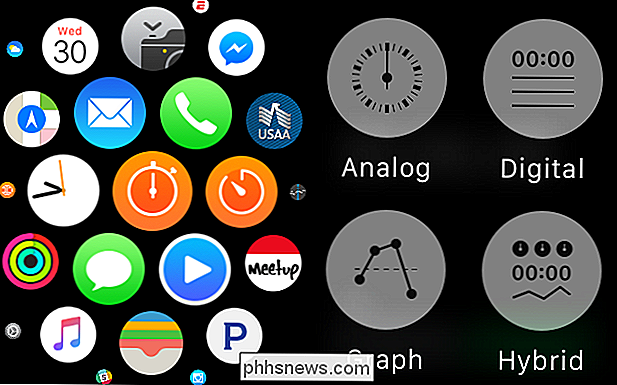
Si alguna vez quieres volver a la pantalla de selección de modo (imagen derecha), simplemente presiona el botón Mire la cara hasta que aparezca.
El cronómetro analógico se parece a su cronómetro tradicional, como era popular en el siglo XX antes de que los cronómetros digitales se convirtieran en la norma.
En la parte inferior del reloj analógico hay dos botones. El botón verde inicia el reloj. Una vez que comience el tiempo, puede presionar el botón blanco para los tiempos por vuelta. Presione el botón rojo para detenerse. Una vez detenido, presione el botón blanco otra vez para reiniciar el reloj.
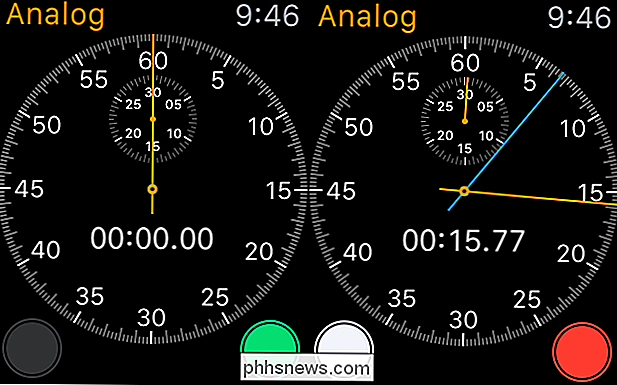
El modo Analógico hace todo lo que hacen los otros modos. Lo único que no hace es marcar.
El cronómetro digital será mucho más familiar para la mayoría de las personas. Una vez más, al igual que con el modo Analógico, presione el botón "Comenzar" para comenzar el cronometraje, presione "Lap" para registrar sus tiempos por vuelta, y "Detener" obviamente detendrá todo el proceso. Una vez detenido, el botón Lap se convertirá en un botón Restablecer a menos que elija volver a iniciar el reloj.
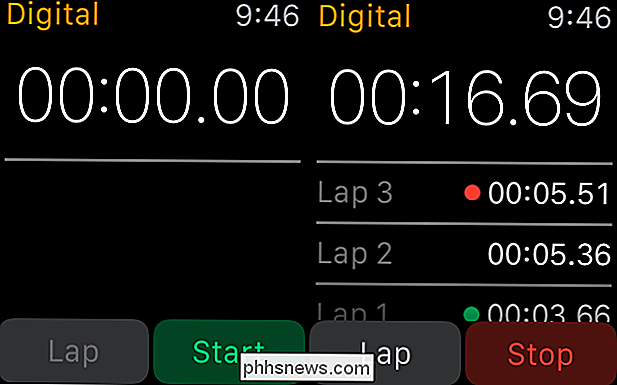
El modo Digital es probablemente más de lo que está acostumbrado y se parece a lo que encuentra en su iPhone.
El modo gráfico es un poco diferente, pero muy útil. Este cronómetro está destinado a darle una idea visual de los tiempos por vuelta trazándolos en un gráfico de líneas horizontales. Cada vez que presione el botón "Lap", colocará un punto en el momento de esa vuelta. La línea naranja que lo cruza representa el tiempo promedio de vuelta, que es una buena información para saber.
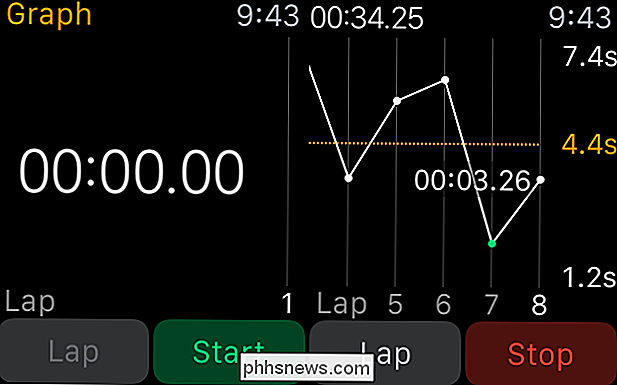
El modo Gráfico es una excelente manera de ver visualmente los tiempos por vuelta y el promedio de tiempo de vuelta.
Finalmente, hay lo mejor de tres mundos: el modo de cronómetro híbrido combina los modos analógico, digital y gráfico en un único modo.
En la parte superior de la pantalla híbrida, verá las funciones analógicas, en el medio está la lectura digital, y en la parte inferior Veremos los tiempos de vuelta graficados, para que no tengas que elegir, simplemente puedes usar Hybrid y tener todo en un modo.
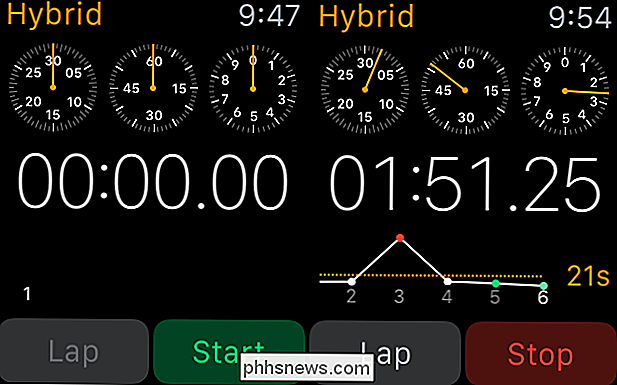
Algo para todos, el modo Híbrido incorpora cronómetros analógicos, digitales y gráficos.
Usar su Apple Watch como cronómetro puede parecer obvio, pero no es inmediatamente obvio que incluso tenga una función de cronómetro a menos que ordene las muchas aplicaciones incluidas.
Una vez que la usa para este propósito Sin embargo, verá que es una forma útil y conveniente de medir el tiempo de las personas y los eventos. La inclusión de cuatro modos de cronómetro significa que hay algo para todos los gustos y necesidades particulares.

Sepa exactamente qué hay en su Mac con la Utilidad de información del sistema
Cuando solicita su Mac o va a una tienda Apple Store para comprar una, probablemente sea vagamente consciente del hardware que contiene. . Con la utilidad System Information de OS X, es fácil obtener información clara y concisa sobre qué hay exactamente dentro y qué está instalado en su unidad en particular.

Las cinco características más útiles en Nova Launcher para Android
Nova Launcher es un favorito no oficial para los usuarios avanzados de Android, y con buenas razones: está repleto de características de personalización ingeniosas para ayudar a los usuarios hacer que Android luzca como lo desean. Pero también está lleno de funciones útiles para ahorrar tiempo que pueden hacer su vida más fácil.



